A implementação do Objeto é a primeira implementação que você vê no painel Comando após aplicar o modificador de Tecido. Ele inclui a maioria dos controles para criar uma simulação de Tecido e ajustar as suas propriedades.
Interface
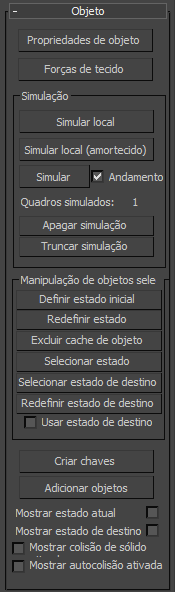
- Propriedades de objeto
-
Abre a caixa de diálogo Propriedades do objeto, onde você pode definir quais objetos incluir na simulação, se eles são objetos de tecido ou colisão e os parâmetros associados a eles.
- Forças do tecido
-
Adiciona forças (isto é, distorções de espaço na cena) como vento para a simulação. Clique Forças do tecido para abrir a caixa de diálogo Forças. Para adicionar forças à simulação, na lista Forças na cena no lado esquerdo, realce as forças para adicionar e clique no botão > para movê-las para a lista Forças na simulação, adicionando-as, assim, na simulação. A partir daí, as forças afetam todos os objetos de tecido na simulação.
Para remover forças da simulação, na lista Forças na simulação à direita, realce as forças que deseja remover e clique no botão < para movê-las para a lista Forças na cena.
Grupo de simulação
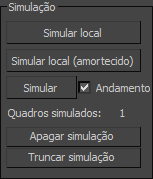
Para executar uma simulação de tecido, clique em qualquer um dos três botões Simular neste grupo. Para interromper uma simulação, pressione Esc ou se a caixa de diálogo Simulação de tecido estiver aberta (ou seja, Andamento está ativo), clique no botão Cancelar.
- Simular local
-
Inicia o processo de simulação sem criar animação. Utilize esta opção para modelar as roupas em um personagem ou costurar os painéis de um vestuário.
- Simular local (rebaixada)
-
Igual ao Simular local, mas com uma grande quantidade de amortecimento adicionado às roupas. Quando costurando um vestuário, às vezes os painéis se unem em alta velocidade, causando problemas. Usar uma simulação rebaixada alivia este problema.
- Simular
-
Cria uma simulação sobre o segmento de tempo ativo. Ao contrário do Simular local, isso cria dados de animação na forma de uma simulação em cache em cada quadro.
O simulador avança por um intervalo de tempo denominado dT. O valor inicial é a Configuração do intervalo na implementação dos Parâmetros de simulação. Quando o simulador encontra determinadas situações, ele diminui o dT para superar os obstáculos. Às vezes, posteriormente, o simulador aumenta o dT novamente até o valor de Intervalo máximo definido. O valor de dT atual aparece na caixa de diálogo Simulação de tecido que mostra o andamento da simulação conforme ela acontece (consulte a seguir).
Quando o simulador diminui o dT, ele exibe "dT diminuído" na caixa de diálogo Simulação de tecido junto com uma das seguintes mensagens (uma explicação segue cada mensagem):
- não foi possível solucionar equações – O solucionador não pôde resolver as equações de movimento.
- o tecido se ficou esticado demais – Tentando resolver uma etapa, algumas arestas do tecido se tornaram muito alongadas, indicando uma falha do solucionador.
- a velocidade da colisão tecido-sólido foi muito alta – A velocidade do tecido em relação a do objeto de colisão é muito alta.
- a velocidade da colisão tecido-tecido foi muito alta – A velocidade das partes do tecido de colisão é muito alta.
- Andamento
-
Quando ativado abre a caixa de diálogo Simulação de tecido durante a simulação. A caixa de diálogo exibe o andamento da simulação, incluindo informações sobre o tempo e mensagens sobre erros ou ajustes no tamanho do intervalo de tempo.
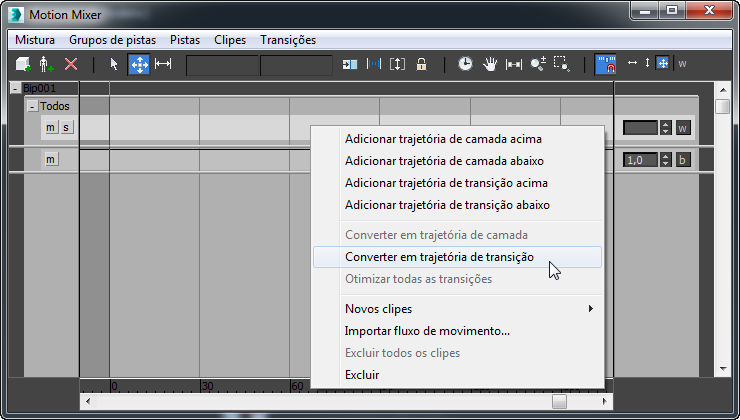
A caixa de diálogo Simulação de tecido exibe informações sobre a simulação enquanto está em execução.
- Quadros simulados
-
Mostra o número de quadros simulados até o momento.
- Apagar simulação
-
Exclui a simulação atual. Isto exclui o cache de todos os objetos de tecido e define a contagem dos Quadros simulados de volta para 1.
- Truncar simulação
-
Exclui a animação criada pela simulação após o quadro atual.
Por exemplo, se você simulou uma animação até o quadro 50, mas deseja manter apenas as chaves de animação dos quadros de 0 a 30, defina o controle deslizante de tempo para o quadro 30 e, a seguir, clique neste botão. A simulação é, então, excluída do quadro 31 em diante.
Grupo de Manipulação do objeto selecionado
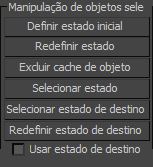
- Definir estado inicial
-
Atualiza o primeiro quadro do cache do objeto de tecido selecionado para a posição atual.
- Redefinir o estado
-
Redefine o estado do objeto de tecido selecionado para o estado anterior ao Tecido na pilha do modificador. Quando você clica nesse recurso, a simulação é apagada, isto é, Quadros simulados retorna a 1.
- Excluir cache do objeto
-
Exclui o cache para objetos selecionados que não são tecidos. Se um objeto é simulado como tecido e, logo, transformado em um objeto de colisão (ou inativo) através da caixa de diálogo Propriedades do objeto, ele reterá o movimento do tecido no seu cache.
Isto é útil para simular roupas em camadas. Por exemplo, você pode simular as calças de um personagem e, a seguir, transformar as calças em um objeto de colisão para simular um casaco. Simulando em camadas, você pode evitar os problemas de detecção de colisão tecido com tecido. Se você deseja remover o movimento em cache do(s) objeto(s) selecionado(s), clique neste botão.
- Selecionar estado
-
Seleciona o estado atual do topo da pilha do modificador e atualiza o cache para o quadro atual.
A seguir está um exemplo de como isso pode ser usado:
- Simular para quadro 100. Ao reproduzir a simulação, é possível ver um objeto de colisão pressionando através do tecido no quadro 24.
- Adicione um modificador Editar malha após o Tecido e puxe as vértices do tecido para que o objeto não atravesse para o outro lado.
- Vá para baixo da pilha para Tecidos e clique em Selecionar estado. Os vértices são agora movidos duas vezes mais longe do que você pretendia porque o deslocamento do vértice foi aplicado uma vez por Tecido e novamente com o Editar malha.
- Remover o modificador Editar malha. Os vértices agora devem estar onde você deseja.
- Selecionar estado de destino
-
Permite especificar a forma do destino para Manter a forma. Seleciona a atual deformação no topo da pilha do modificador e utiliza essa malha para definir os ângulos de dobra do destino entre triângulos. Também ativa o Usar estado de destino.
Nota: Somente os ângulos de curvatura da malha Estado do alvo são usados, não os comprimentos das arestas.Dica: Para adicionar algumas dobras naturais ao seu tecido, solte o tecido no piso, clique em Selecionar estado de destino e, a seguir, execute a simulação. Após clicar em Selecionar estado de destino e antes de executar a simulação, clique em Restabelecer estado (a não ser que você queira que o tecido permaneça no piso!). - Redefinir estado do alvo
-
Restabelece os ângulos de dobra padrão à malha abaixo do Tecido na pilha.
Nota: Para os objetos de Marcador de vestuário, os ângulos de dobra do destino dependerão do método de saída definido no modificador Marcador de vestuário. Para ver o que de fato está sendo utilizado, use o Mostrar estado de destino. - Use estado do destino
-
Quando ativado, conserva a forma da malha conforme armazenada pelo Selecionar estado de destino. Utiliza as configurações do Dobrar % e o Esticar % no Grupo manter a forma na caixa de diálogo Propriedades do objeto para tecido.
Se vários objetos de tecido com diferentes configurações do Use estado do destino são selecionados, esta caixa de seleção aparece indisponível, mas é possível clicar nela para fazer com que a configuração seja para todos os objetos selecionados.
Nota: Em versões anteriores, esta caixa de seleção era denominada Manter a forma e era encontrada na caixa de diálogo Propriedades do objeto para Tecido.
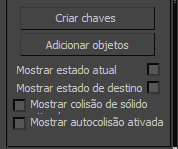
- Criar chaves
-
Cria chaves para um objeto de tecido selecionado. O objeto entra em colapso e vira uma malha editável, e qualquer deformação é armazenada como animação do vértice.
- Adicionar objetos
-
Permite adicionar objetos à simulação sem abrir a caixa de diálogo de Propriedades do objeto. Clique em Adicionar objetos e, a seguir, clique em um objeto que deseja adicionar. Para adicionar vários objetos de uma só vez, pressione H e use a caixa de diálogo Selecionar objetos.
- Mostrar estado atual
-
Mostra o estado atual do tecido no final do último intervalo de tempo da simulação.
Se a simulação for cancelada, o último intervalo de tempo pode ficar entre dois quadros. Se a simulação puder ser finalizada com sucesso, o último intervalo de tempo corresponde ao último quadro.
- Mostrar estado do destino
-
Mostra o estado de destino atual do tecido, isto é, os ângulos de dobra desejados utilizados pela opção Manter a forma.
- Mostrar colisão de sólido ativada
-
Quando ativada, realça todos os grupos de vértices para os quais Colisão de sólido está ativada. Isso é útil para ver exatamente quais vértices estarão envolvidas em colisões sólido-objeto.
- Mostrar colisão própria ativada
-
Quando ativada, realça todos os grupos de vértices para os quais a Colisão própria está ativada. Isso é útil para ver exatamente quais vértices estarão envolvidos em colisões de tecido com tecido.